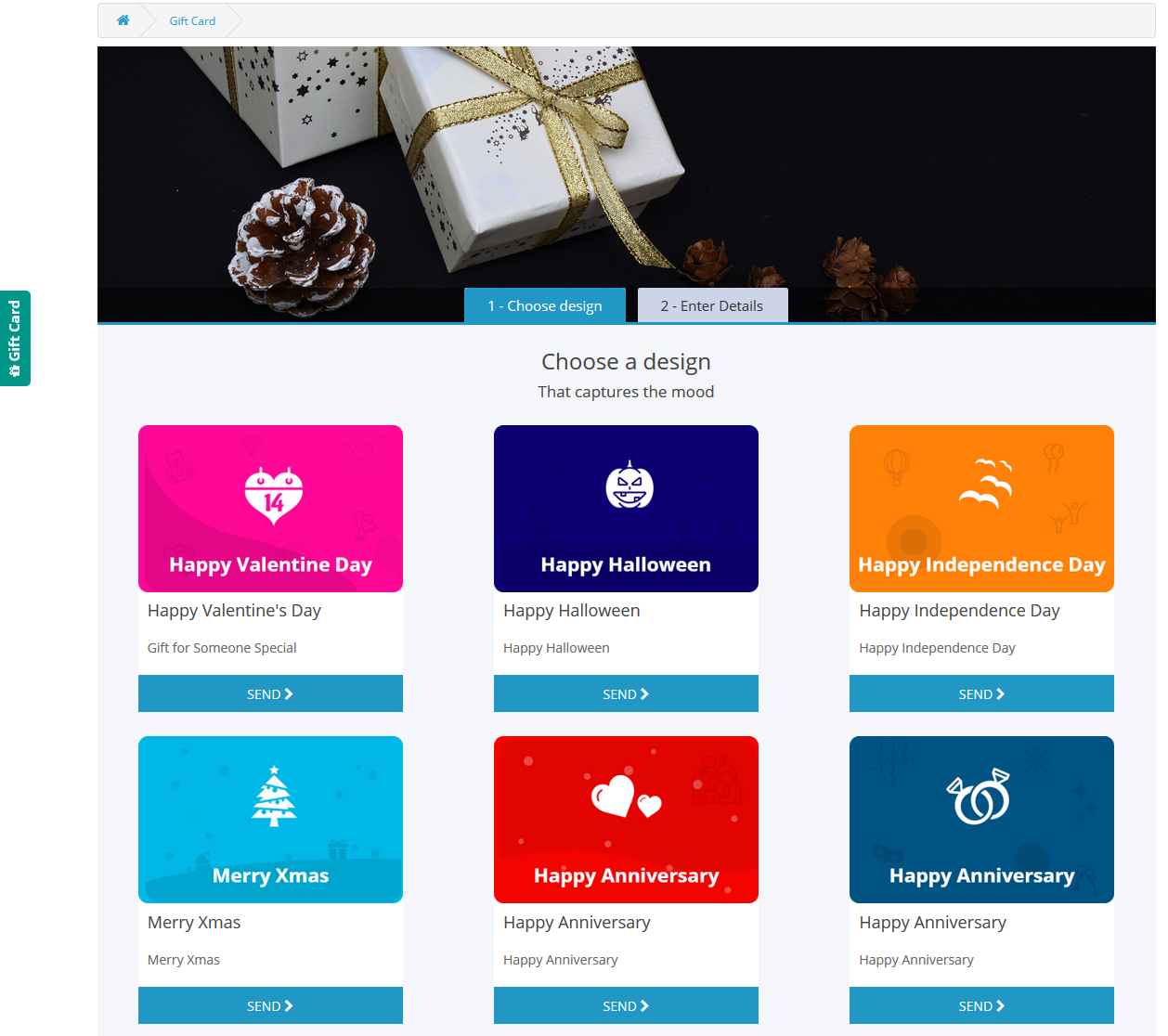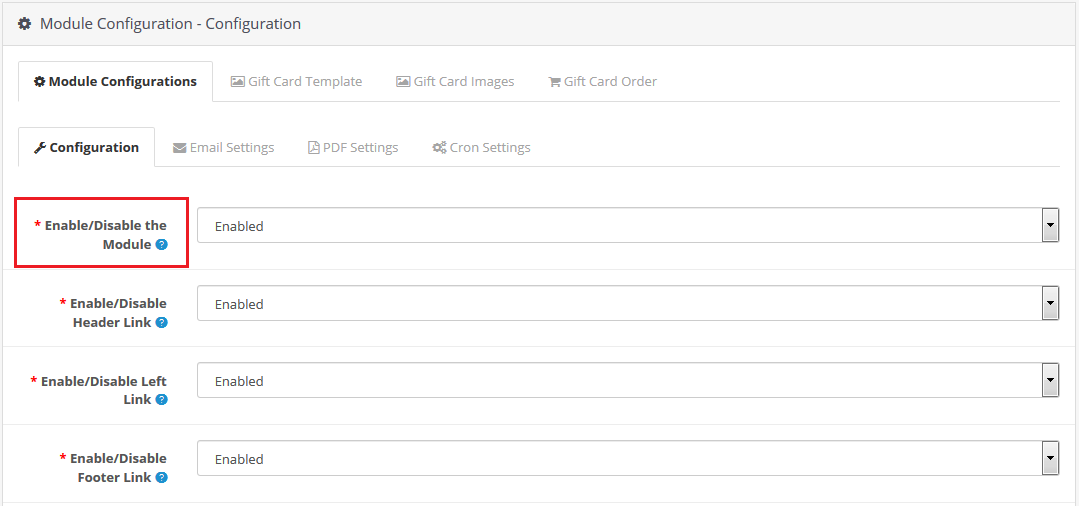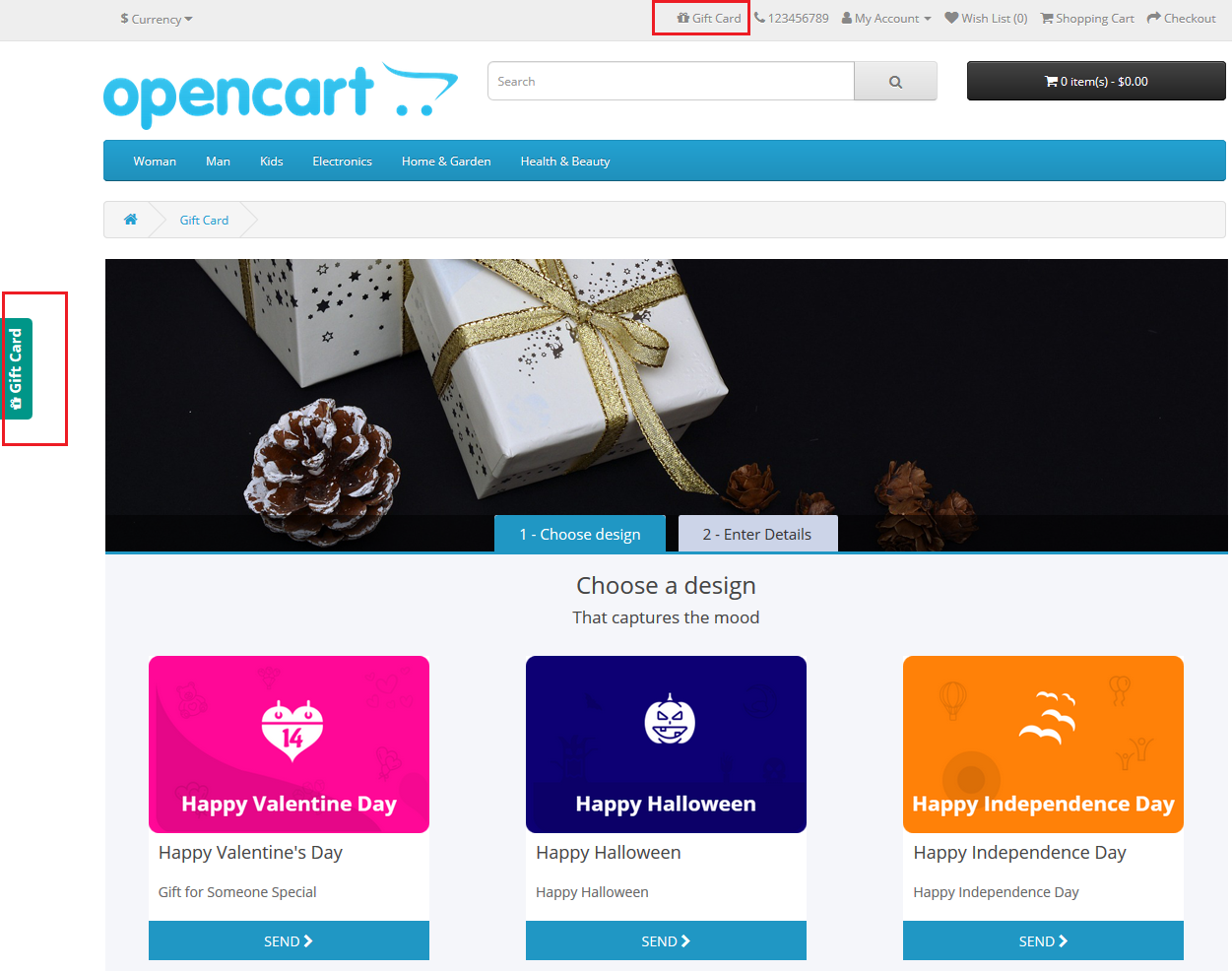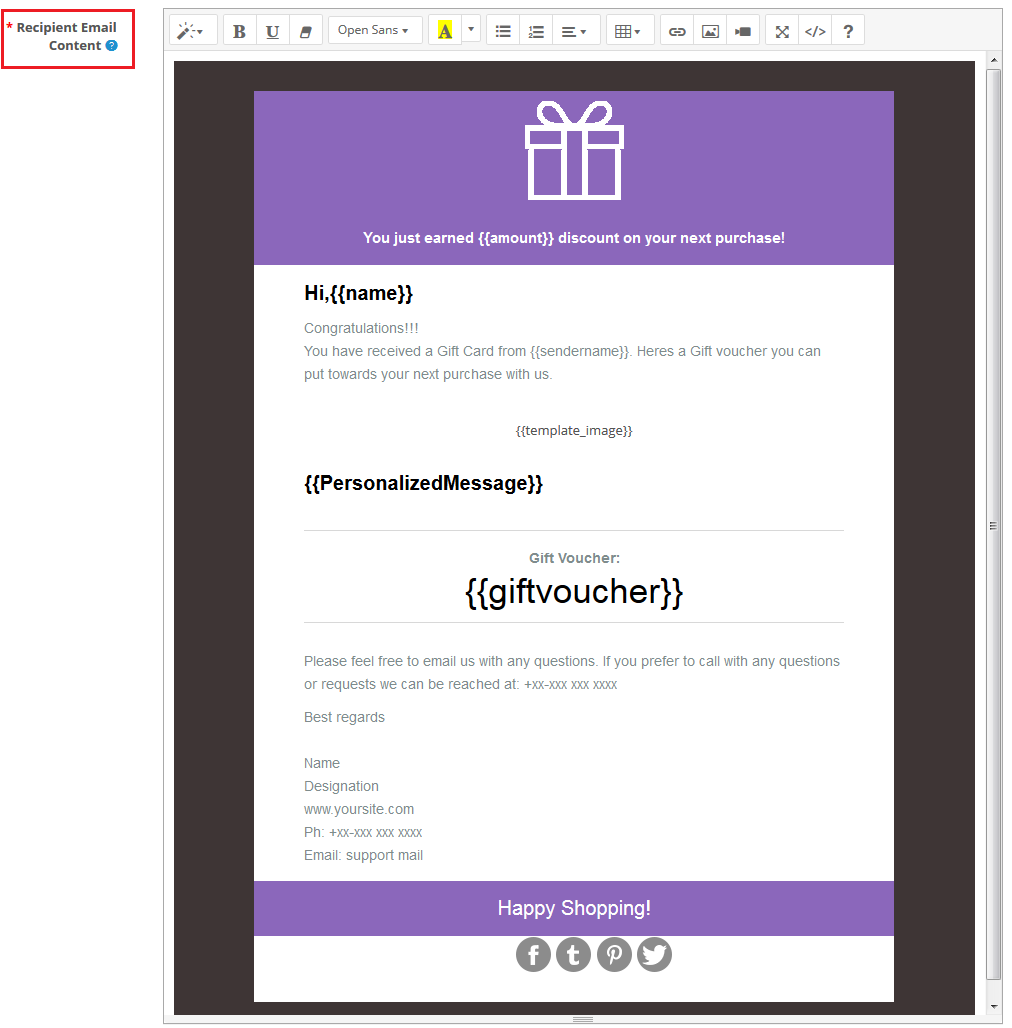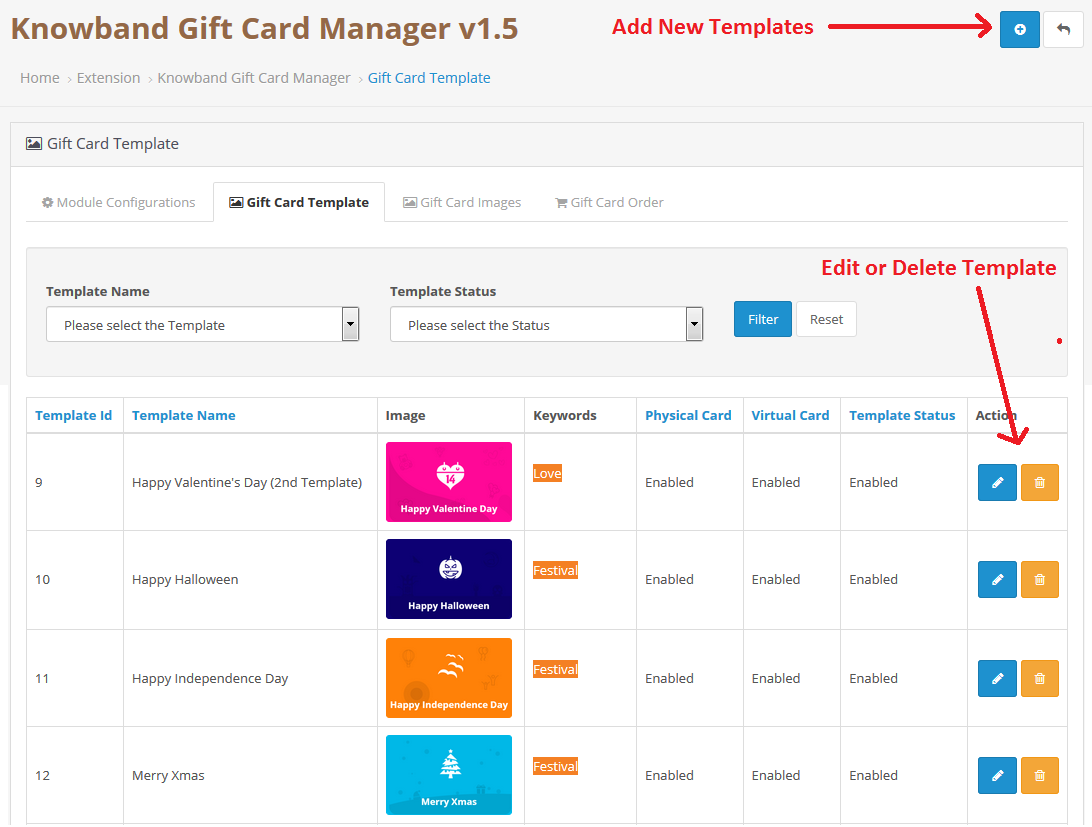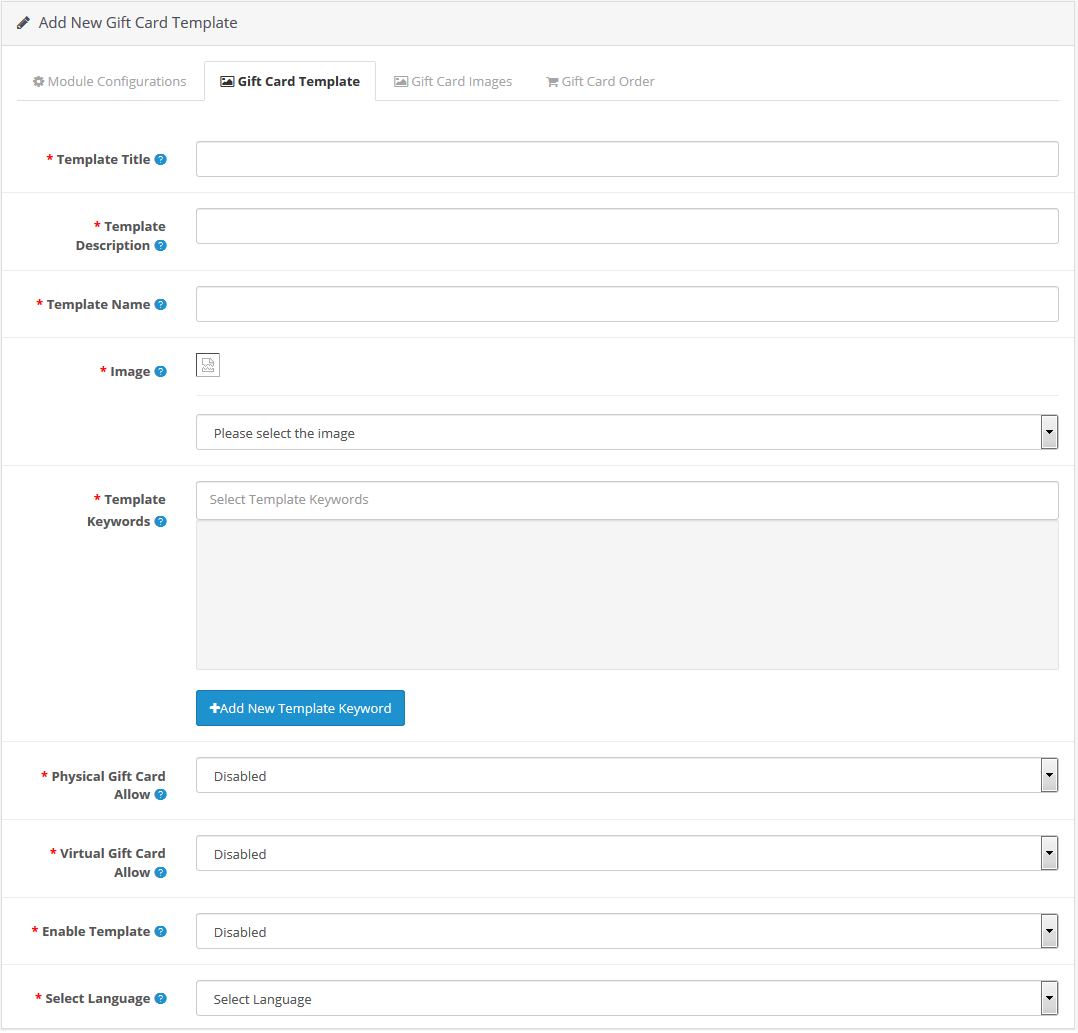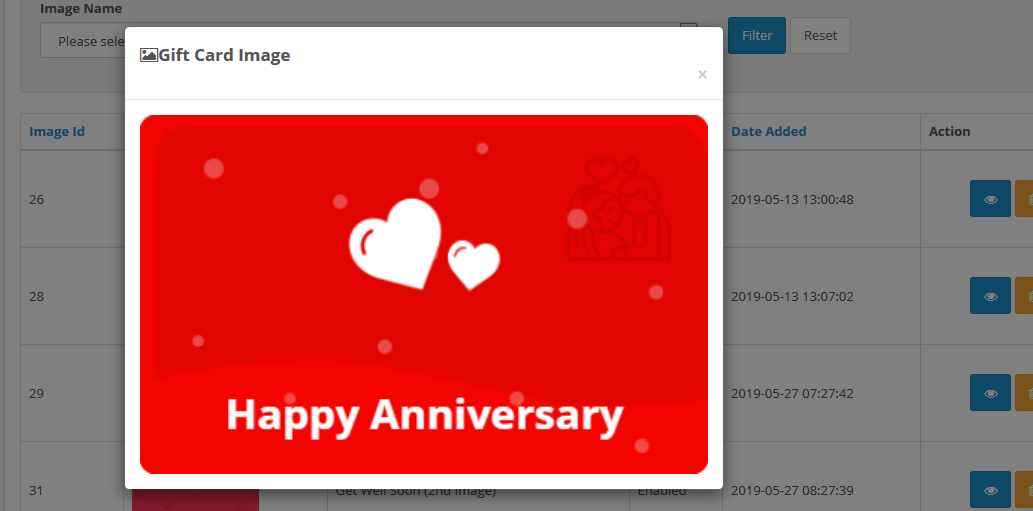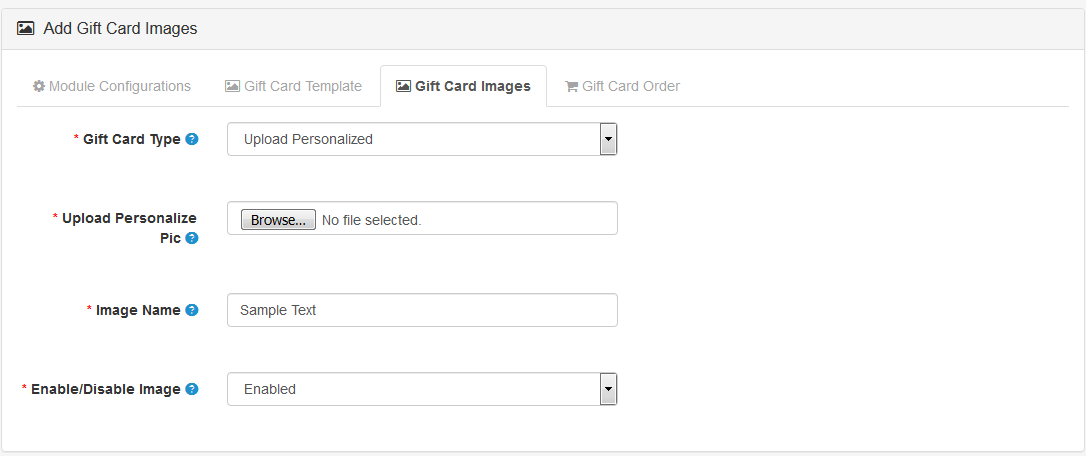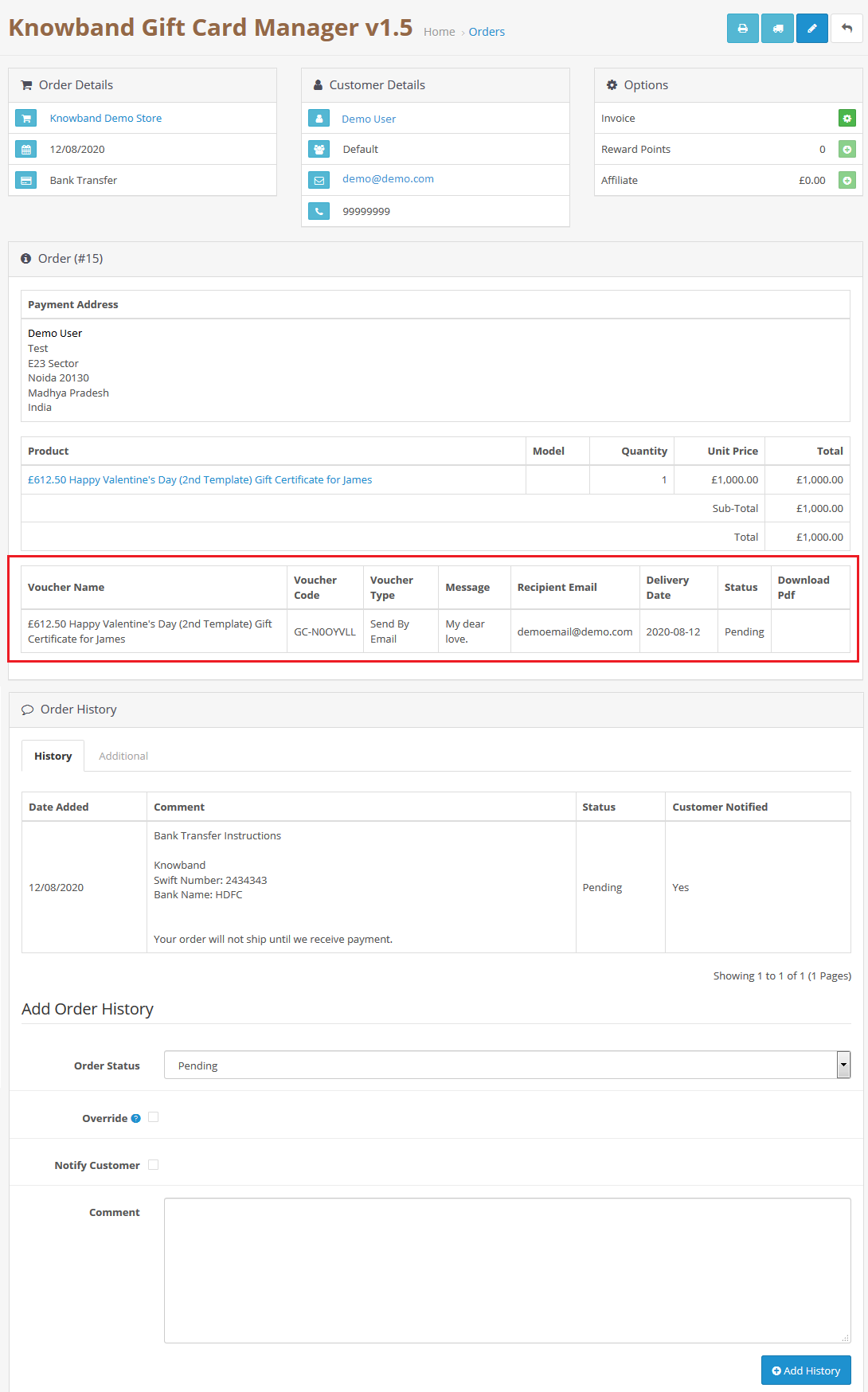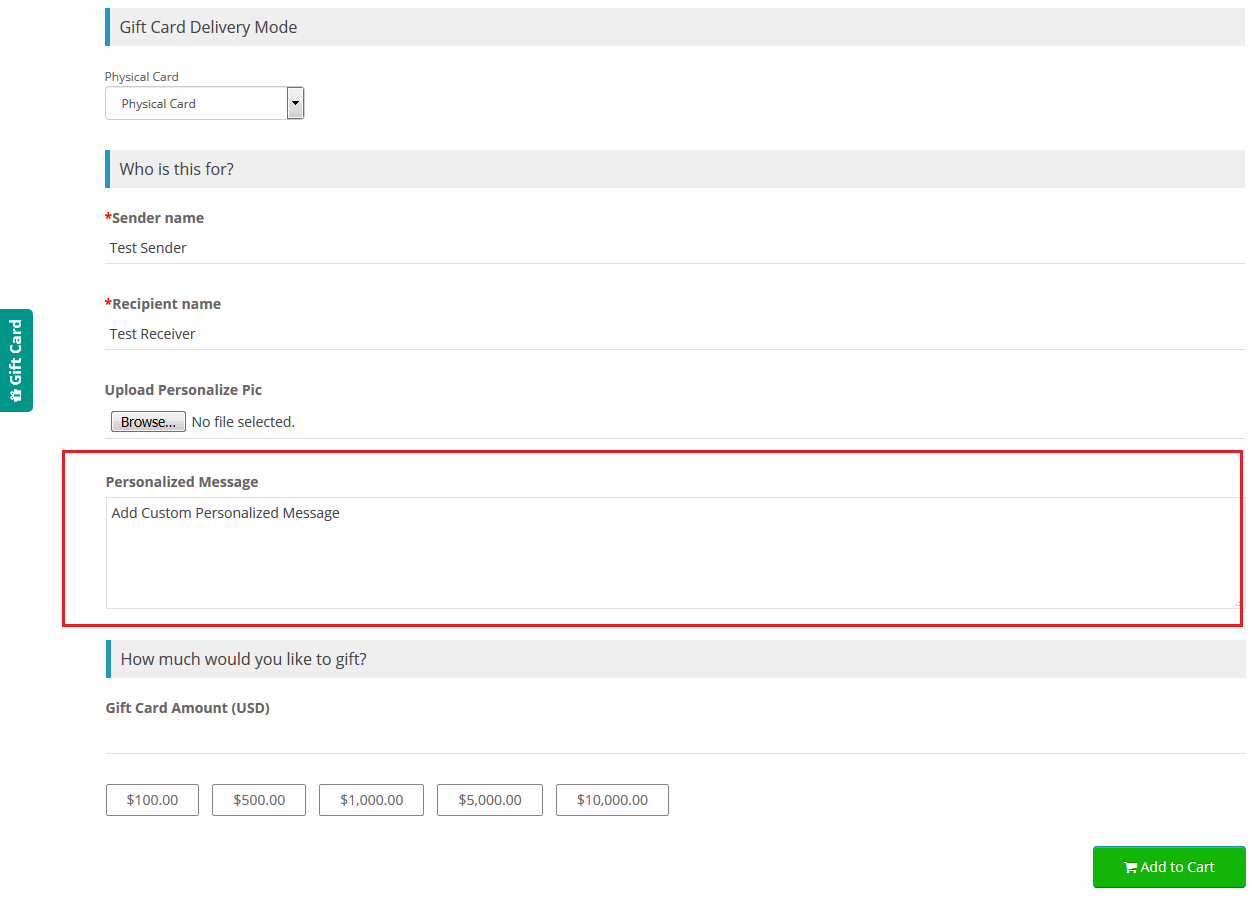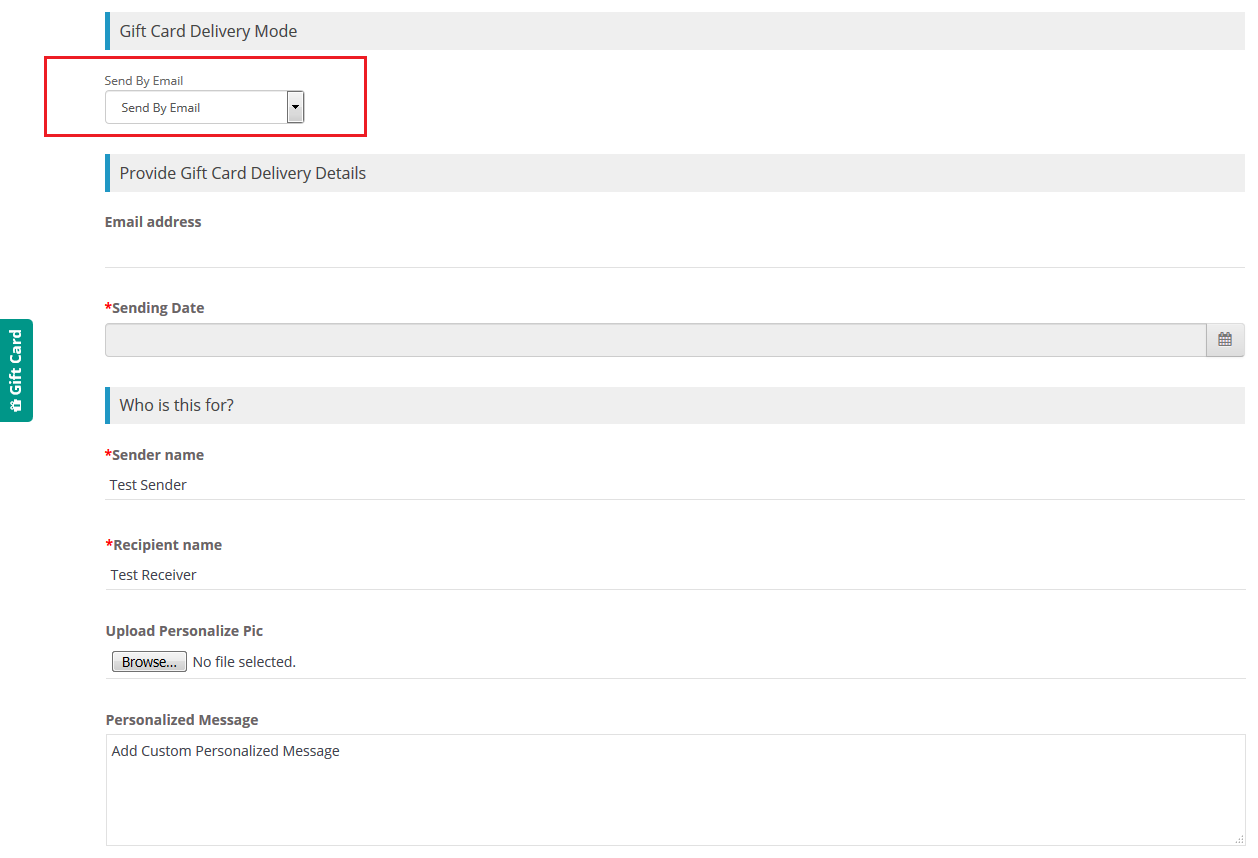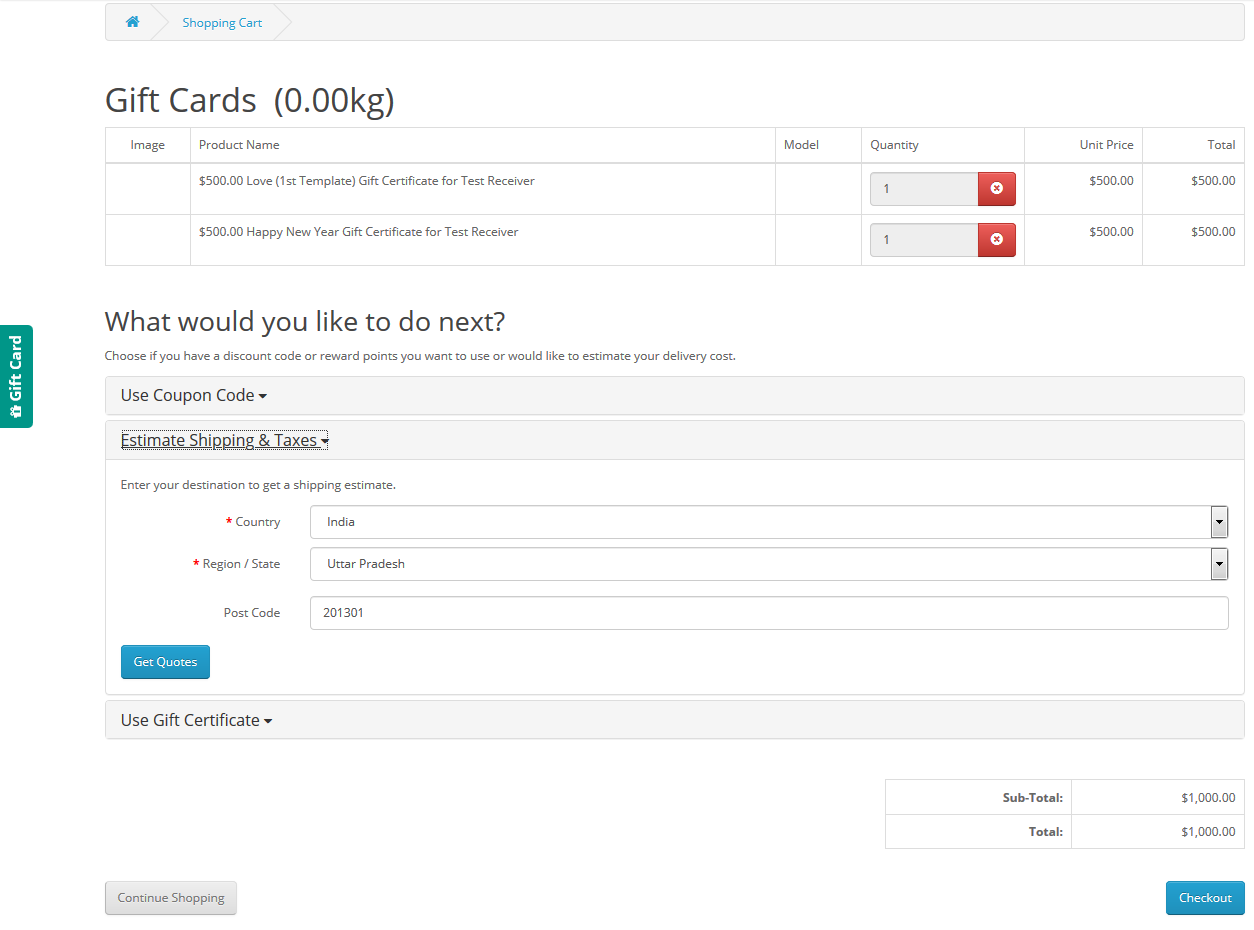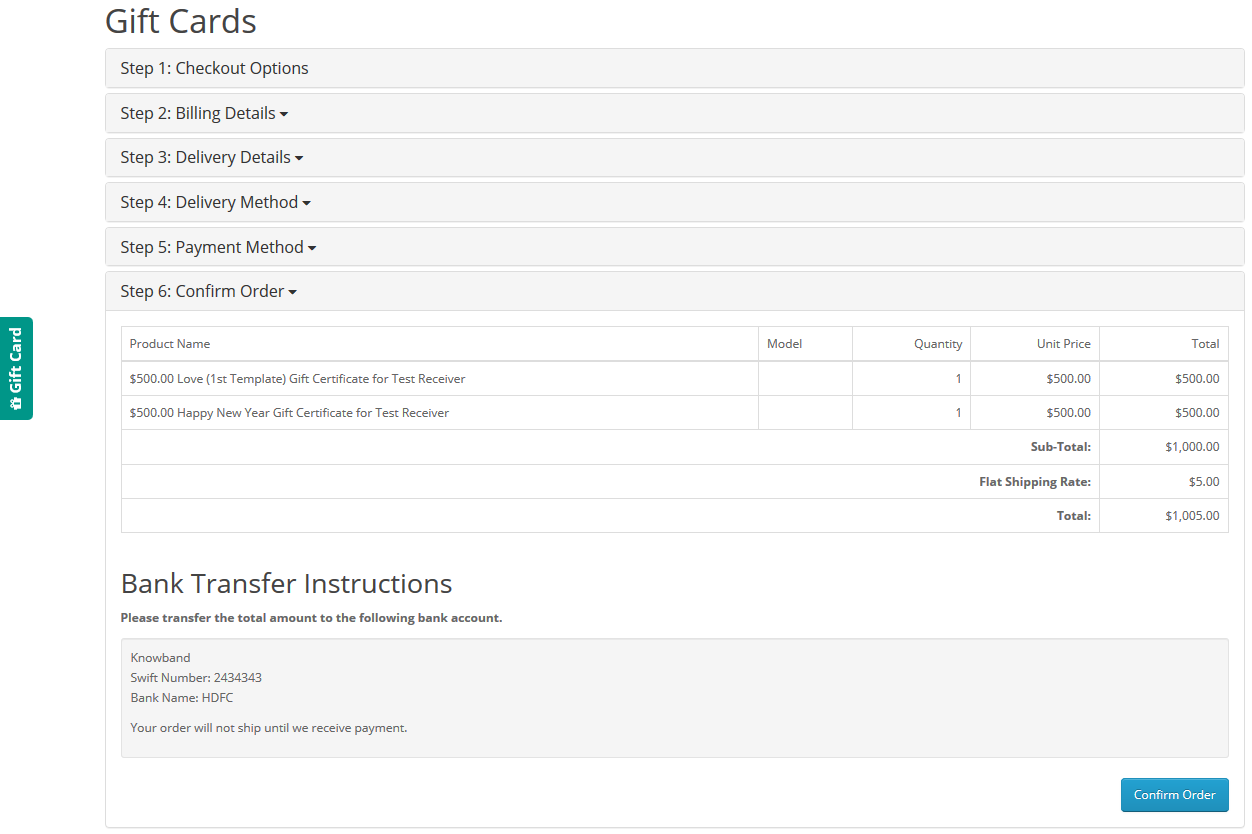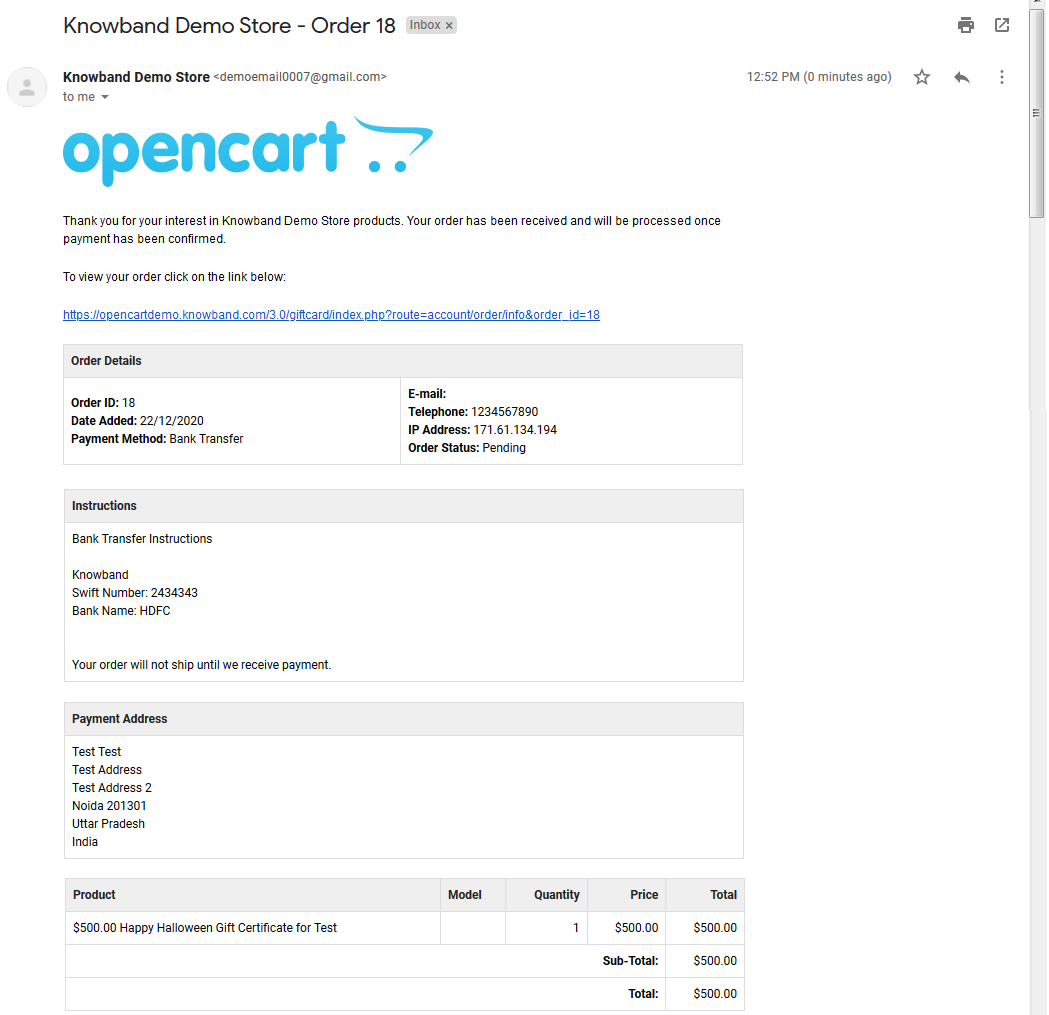1.0 Introducción
Las tarjetas de regalo o tarjetas electrónicas siempre han sido especiales y atractivas para todos, ya que se adaptan a las necesidades de cada cliente. Ya sea un cumpleaños, aniversario de bodas, año nuevo o alguna otra ocasión especial, encontrar un regalo para sus seres queridos es una gran tarea para los clientes en línea. Sus clientes desconocen los gustos y disgustos de sus seres queridos. Además, dar una cantidad en efectivo parece ser irreal y carente de emociones. Las tarjetas de regalo son una forma inteligente y conveniente de hacer que sus clientes se sientan felices y especiales.
Entonces, ¿cuál es la mejor manera de ofrecer tarjetas de regalo personalizadas a los clientes de su tienda? Extensión OpenCart Gift Card Manager by Knowband permite al administrador vender tarjetas de regalo en su tienda en línea. Con la extensión de tarjeta de regalo de envío de OpenCart, pueden crear y vender múltiples tarjetas de regalo en diferentes ocasiones en su tienda. Los clientes de la tienda pueden comprar estas tarjetas de regalo y obsequiarlas a sus familiares o amigos. Además, las tasas de devolución más bajas de las tarjetas de regalo son otro beneficio para el administrador de la tienda.
Open Cart Gift Card Manager le ayuda a proporcionar a sus clientes varias tarjetas de regalo para ocasiones especiales. Knowband OpenCart Gift Card Manager puede configurar una sección de tarjetas de regalo en el sitio web de OpenCart para promover los regalos digitales. El propietario de la tienda puede crear una serie de tarjetas de regalo con administradores de tarjetas de regalo para ocasiones especiales como cumpleaños, bodas, día de San Valentín, día de la amistad, día del padre, etc., de modo que los consumidores deben elegir tarjetas de regalo para sus seres queridos como lo deseen. Los clientes pueden seleccionar las opciones como imprimir la tarjeta de regalo o enviarla por correo electrónico.
El complemento Tarjeta de regalo digital hace que regalar sea más simple y agradable. Finalizar un regalo antes requería mucho tiempo, pero ahora, con un administrador de tarjetas de regalo, se puede hacer en minutos.
Beneficios de Opencart Gift Card Manager para el propietario de la tienda de comercio electrónico:
- Trae un nuevo cliente a tu tienda
- Tasas de devolución más bajas y mayor retención
- Genere ingresos antes de las ventas
- Más conveniente con plantillas de correo electrónico predefinidas simplificadas
- Totalmente móvil sensible
Beneficios para el cliente:
- El cliente que encuentra difícil seleccionar un producto, no tiene que dedicar más tiempo a finalizar el regalo. La extensión de la tarjeta de regalo OpenCart ahorra tiempo y esfuerzo adicionales.
- Con el administrador de tarjetas de regalo Knowband OpenCart, pueden obtener una tarjeta de regalo para cada ocasión.
El administrador de tarjetas de regalo de Knowband viene con un panel de administración sencillo y establece el diseño atractivo y los textos para la tarjeta de regalo.
1.1 Novedades de esta versión actualizada de Gift Card Manager v1.3
La última versión de Gift Card Manager Extension para OpenCart ofrece nuevas funciones mejoradas que ayudarán al administrador de la tienda a crear las Gift Cards con facilidad. Esta nueva versión del complemento de la tarjeta de regalo OpenCart viene con algunas características atractivas que aumentan la experiencia del usuario. Veamos las novedades de la versión actualizada:
- Con este complemento de administrador de tarjetas de regalo OpenCart, el propietario de la tienda de comercio electrónico puede incorporar fácilmente la funcionalidad de la tarjeta de regalo en su tienda en línea.
- La interfaz de usuario mejorada de la interfaz mejorará la experiencia del cliente. La extensión del administrador de tarjetas de regalo le permite al administrador mostrar la Tarjeta de regalo como productos en la página de categorías tanto para computadoras de escritorio como para dispositivos móviles.
- El administrador de tarjetas de regalo OpenCart tiene la funcionalidad de cargar imágenes personalizadas desde el front-end para enviar las mismas en la tarjeta de regalo. El complemento permite al cliente crear una tarjeta de regalo personalizada cargando la imagen deseada
- Con esta nueva versión, la función de carga personaliza imágenes pegadizas desde el backend para crear tarjetas de regalo personalizadas, esta función de la extensión del administrador de tarjetas de regalo ayudará al administrador de la tienda a crear tarjetas de regalo para eventos locales y estas imágenes se pueden usar como fondo para Gift Tarjeta.
- El complemento del administrador de tarjetas de regalo Opencart tiene plantillas de correo electrónico interesantes y descriptivas. Las plantillas no solo pueden reducir la carga de trabajo, sino que también hacen que se sienta menos estresado. Mediante el administrador de tarjetas de regalo Open cart instalado, se enviará una notificación por correo electrónico al destinatario, remitente y cliente cuando se realice el pedido de la tarjeta de regalo.
- Se enviará una plantilla de tarjeta de regalo al cliente a través del correo electrónico si el cliente no ha cargado una imagen personalizada desde el front-end; de lo contrario, se enviará una imagen personalizada por correo electrónico.
- Los clientes pueden elegir el día y la hora para la entrega de las tarjetas regalo físicas, así como la tarjeta regalo virtual por correo. La nueva versión del OpenCart Gift Card Manager permite al administrador de la tienda ejecutar el Cron manualmente.
- Se agrega un botón correspondiente a cada pedido para reenviar la Tarjeta Regalo.
- Con esta nueva versión de Opencart Gift Card Manager Extension, el administrador puede agregar un título y una descripción a la plantilla de la tarjeta de regalo. Este título y descripción junto con la imagen serán visibles para el cliente.
- La nueva versión responde a dispositivos móviles.
- El administrador de tarjetas de regalo Opencart es fácil de usar e instalar.
1.2 Características distintivas de la extensión OpenCart Gift Card Manager:
El complemento OpenCard Gift Card Manager viene con algunas características sorprendentes que brindan una mejor UX y prácticas opciones personalizables para el administrador de la tienda.
- Los clientes pueden comprar o enviar los vales de la tarjeta de regalo de la tienda.
- La extensión OpenCart Send Gift Card brinda la flexibilidad de crear tarjetas de regalo ilimitadas para la tienda en varias ocasiones, como cumpleaños, aniversario, año nuevo, Navidad o cualquier otro evento especial.
- El administrador puede promocionar las Tarjetas de regalo mostrando la Tarjeta de regalo en la sección de encabezado, en la sección de pie de página o en el lado izquierdo de la página web.
- El sistema de tarjeta de regalo OpenCart ofrece la opción de establecer el intervalo de entrega de la tarjeta de regalo en varios días.
- El complemento OpenCart Gift Card Manager permite a los comerciantes de la tienda en línea agregar un código de prefijo único al vale de regalo.
- Con la extensión de la tarjeta de regalo, el administrador puede establecer el estado de pedido apropiado para los pedidos de tarjetas de regalo. La Tarjeta de regalo se entregará al destinatario especificado solo después de que el estado del pedido cambie al estado definido.
- La extensión de tarjeta de regalo OpenCart es compatible con varios idiomas y tiendas.
- El administrador de tarjetas de regalo de OpenCart ayuda al administrador de la tienda a monitorear todas las compras con tarjetas de regalo. En particular, el administrador puede ver la información del pedido correspondiente a los pedidos.
- Los compradores deben especificar el valor de la tarjeta de regalo, el nombre del remitente, el nombre del destinatario y la dirección de correo electrónico del destinatario para la entrega de la tarjeta de regalo.
- Las plantillas de tarjetas de regalo de OpenCart se pueden asignar a cualquier categoría definiendo o agregando palabras clave relevantes.
- El propietario de la tienda de comercio electrónico puede enviar una notificación por correo electrónico a los clientes que hayan optado por la opción “Imprimir usted mismo”. Hay disponible una plantilla de correo electrónico separada para enviar una actualización por correo electrónico. De esa manera, un administrador de la tienda en línea enviará una actualización por correo electrónico al remitente de la tarjeta de regalo.
- El comerciante de la tienda en línea puede mostrar una cantidad fija de tarjetas de regalo a los clientes. El administrador puede crear varias tarjetas de regalo de cantidad fija con el administrador de tarjetas de regalo OpenCart y separarlas con una coma.
- OpenCart Gift Card Manager Extension permite a los comerciantes en línea fijar el valor mínimo y máximo de la tarjeta de regalo desde la interfaz de administración del complemento del administrador de tarjetas de regalo. Los usuarios en línea deben comprar una tarjeta de regalo de más de un valor mínimo e inferior al valor máximo.
2.0 ¿Cómo instalar OpenCart Gift Card Manager?
Este módulo viene con un proceso de instalación sencillo. Antes de comenzar el proceso de instalación, debe comprar el Módulo de tarjeta de regalo para la tienda OpenCart en la tienda Knowband. Una vez comprado, recibirá los siguientes archivos en su correo electrónico registrado.
- Archivo de código fuente de OpenCart Gift Card Extension en formato de archivo comprimido.
- Manual de usuario del módulo Tarjeta de regalo OpenCart.
Ahora, para instalar los vales de tarjetas de regalo OpenCart en su sitio web, siga los pasos que se indican a continuación:
Descomprime el archivo zip. Obtendrá las carpetas como se muestra en la imagen a continuación
Copie todas las carpetas del archivo zip en el directorio raíz de la configuración de OpenCart a través del administrador de FTP.
Por lo tanto, el administrador de tarjetas de regalo de OpenCart ahora se instaló correctamente y está listo para usar en su tienda en línea.
3.0 Interfaz de administración de la extensión OpenCart Gift Card Manager
Después de instalar OpenCart Gift Card Manager v1.3 en la tienda OpenCart, el propietario de la tienda puede realizar los cambios sin problemas. Navegue por la configuración en el orden indicado: Panel de administración> Extensiones> Módulos> Administrador de tarjetas de regalo.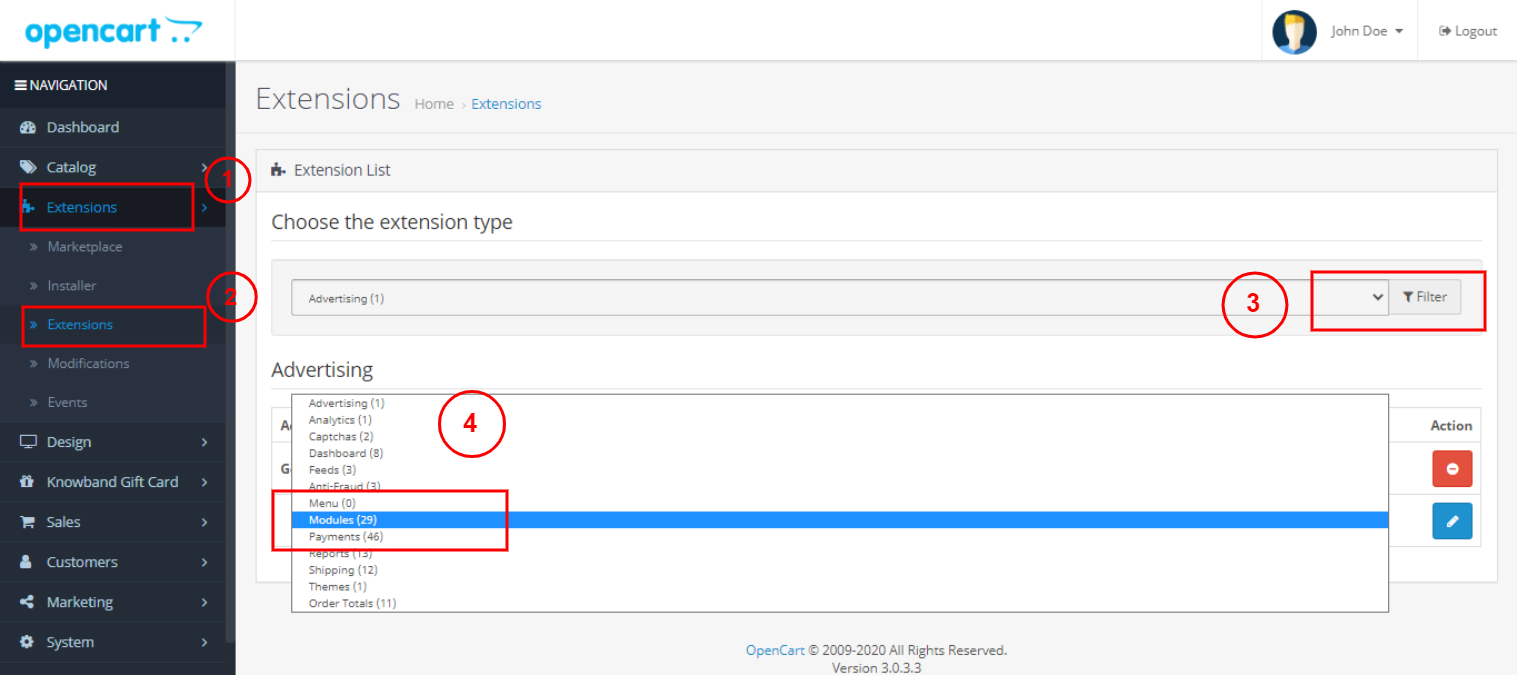
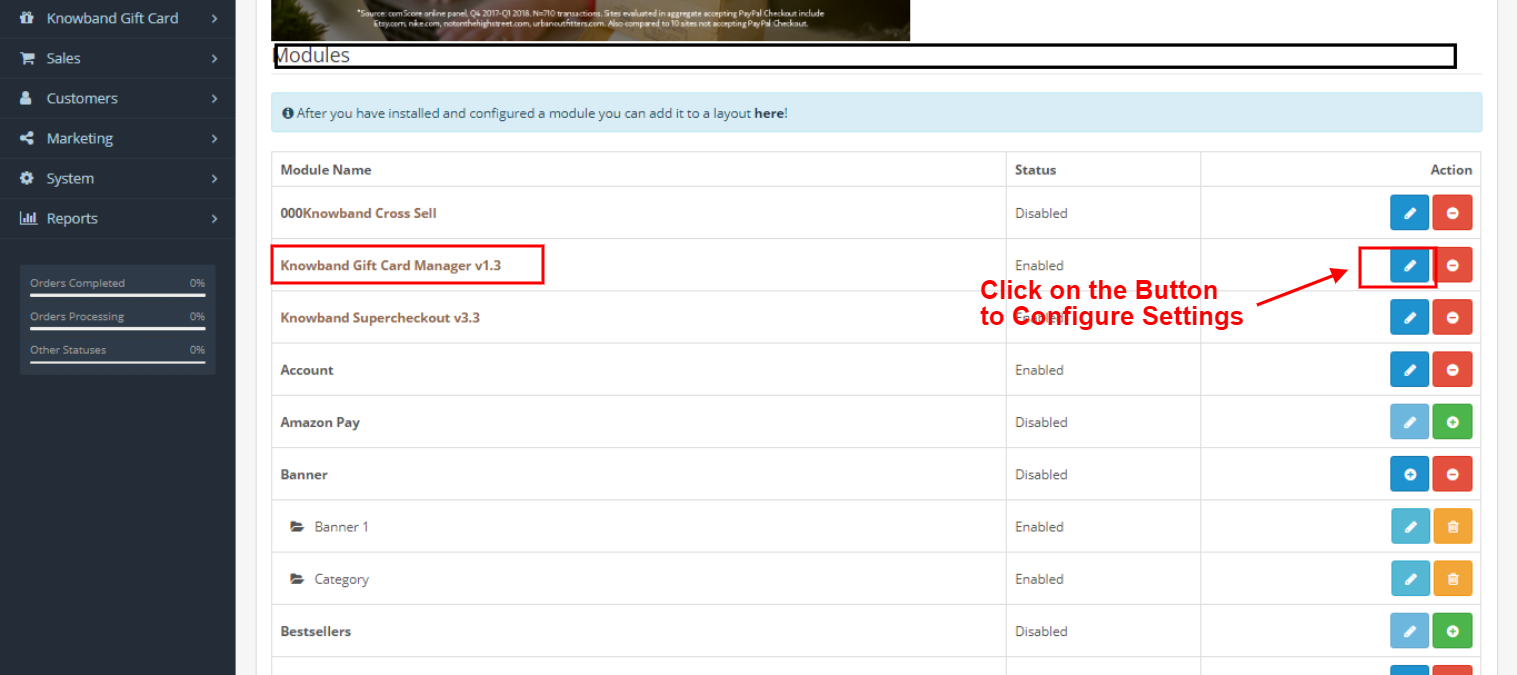
La página de configuración del módulo del administrador de tarjetas de regalo de knowband mostrará las siguientes pestañas para configurar el módulo como se desee.
- Módulo de configuración
- Plantilla de tarjeta de regalo
- Imágenes de tarjetas de regalo
- Pedidos de tarjetas de regalo
Cada interfaz tiene la forma de una pestaña, y cada pestaña contiene algunas configuraciones básicas que se pueden cambiar según sea necesario. Cada pestaña se discutirá a continuación.
3.1 Configuración del módulo
¿Cómo configurar Gift Card Manager para Open Cart? Los ajustes de configuración del módulo OpenCart Gift Card Manager consisten en las siguientes cuatro partes, como se explica a continuación:
Configuración de 3.1.1
Activar / desactivar módulo: Active o desactive la función de tarjeta de regalo de su tienda.
Activar / desactivar enlace de encabezado: Muestre u oculte el enlace de la tarjeta de regalo en la sección de encabezado del sitio web. Al mostrar el enlace Tarjeta de regalo en el encabezado, puede llamar la atención de los visitantes de la tienda.
Activar / desactivar enlace izquierdo: Habilite o deshabilite el enlace de la tarjeta de regalo en la sección izquierda del sitio web. Se mostrará una llamada directa al botón Acción de la tarjeta de regalo en el escaparate. Le ayudará a fomentar la venta de tarjetas regalo.
Activar / desactivar enlace de pie de página: Permite al administrador mostrar u ocultar el enlace de la tarjeta de regalo en la sección de pie de página del sitio.
Activar / desactivar el enlace de mi cuenta: Con este botón, el administrador puede mostrar u ocultar el enlace de la tarjeta de regalo en la sección Mi cuenta del sitio. Esto ayudará a los propietarios de las tiendas a mostrar las opciones de tarjetas de regalo a los visitantes.
Activar / desactivar foto personalizada: Esta opción le permite al administrador ocultar o mostrar la funcionalidad de cargar imágenes personalizadas desde el front-end para enviar las mismas en la tarjeta de regalo.
Prefijo de tarjeta de regalo: Esta opción ayuda al administrador a configurar el prefijo del código del vale de la tarjeta de regalo. El código puede ingresarse en formato ‘Store_Name- * * *’. El administrador puede usar esto como un sufijo de marca. El propietario de la tienda anunciará la tienda utilizando su nombre comercial como prefijo.
Código de la tarjeta de regalo Estado del pedido: Este botón establece el estado de los pedidos de la tienda cuando la tarjeta de regalo se entrega al cliente respectivo. Si el estado del pedido se establece como ‘Completo’, la tarjeta de regalo se enviará al cliente una vez que la compra de la tarjeta de regalo se haya completado en el sitio.
Brecha mínima de entrega de tarjetas de regalo: Usando esta pestaña, el administrador de la tienda puede determinar la duración mínima de tiempo en que se realizó el pedido y el día en que se entregó la tarjeta de regalo. Este valor solo es aplicable a la opción Enviar por correo electrónico.
Estado de la cantidad fija: El comerciante de la tienda en línea puede activar o desactivar esta opción si desea mostrar una lista desplegable de cantidad fija. El administrador puede permitir que los clientes envíen las tarjetas de regalo de la cantidad deseada. El administrador de la tienda puede establecer la cantidad mínima y máxima de la tarjeta de regalo.
Cantidad fija: Se pueden ingresar varios valores y separarlos con una coma.
Cantidad máxima: El comerciante en línea puede establecer la cantidad máxima que se puede aceptar para la tarjeta de regalo del administrador de tarjetas de regalo de OpenCart. Esta función funcionará solo si la función de estado de cantidad fija está desactivada.
Cantidad mínima: El administrador de la tienda puede establecer una cantidad mínima para la compra con tarjeta. El cliente no puede comprar una tarjeta de regalo por un monto menor.
3.1.2 Configuración de correo electrónico
Con OpenCard Gift Card Manager, se puede enviar una tarjeta de regalo al destinatario por correo electrónico. Puede personalizar esta plantilla de correo electrónico. Cuando se envíe el correo electrónico del vale de regalo, se enviará otro correo electrónico para recibir, y el remitente recibirá un correo electrónico de confirmación. Todas las plantillas de correo electrónico se pueden personalizar.
Asunto del correo electrónico del destinatario: La línea de asunto del correo electrónico con el código del vale de regalo que se envía al destinatario se puede personalizar.
Contenido del correo electrónico del destinatario: OpenCart Gift Card Manager permite a los propietarios de tiendas de comercio electrónico personalizar el contenido del código de correo electrónico del vale de regalo que se enviará al destinatario. 
Asunto del correo electrónico del remitente: Se recibe un correo electrónico de confirmación al final del remitente después de la entrega exitosa del código del vale de regalo. El administrador puede cambiar la línea de asunto del correo electrónico de confirmación del remitente.
Contenido del correo electrónico del remitente: El administrador de la tienda puede personalizar el contenido del correo electrónico de confirmación del remitente.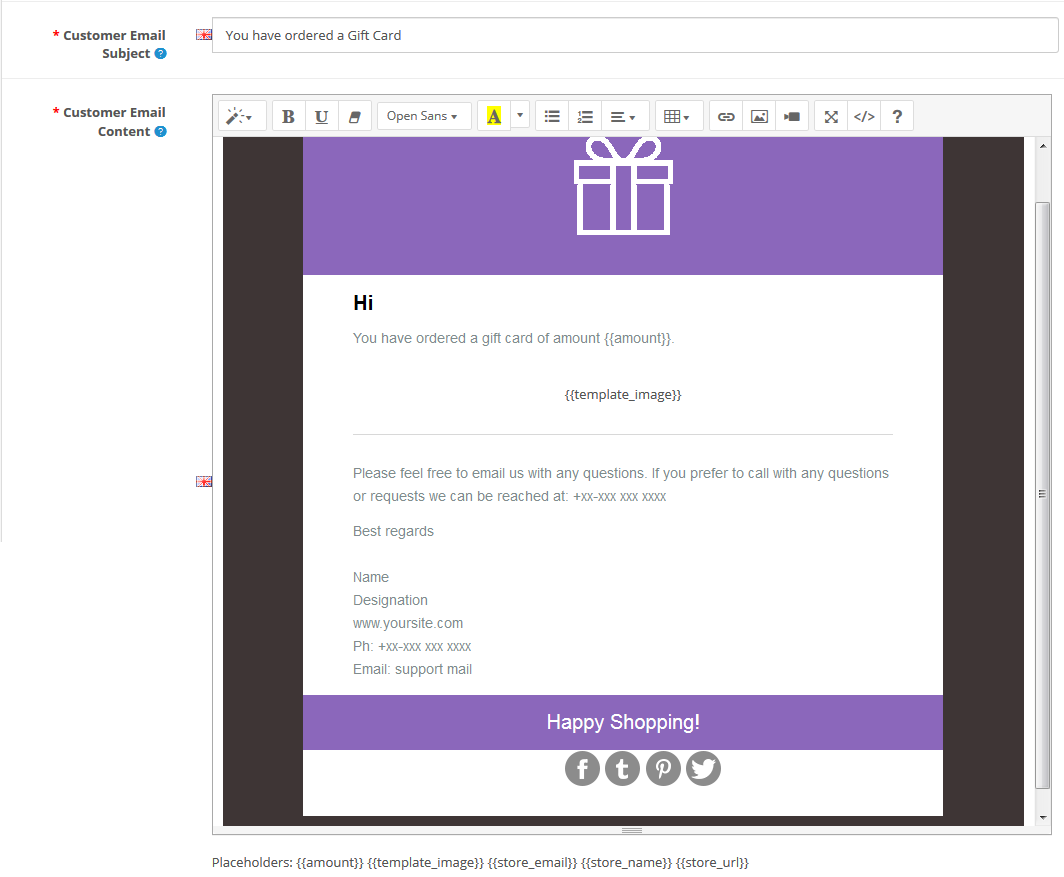
Asunto del correo electrónico del cliente: El administrador puede alterar la línea de asunto del correo electrónico y modificar la plantilla de correo electrónico.
Contenido del correo electrónico del cliente: El administrador de la tienda en línea enviará una notificación por correo electrónico a los compradores en línea que hayan elegido la opción “Imprimir usted mismo”.
3.1.3 Configuración de PDF
El comprador del vale de regalo imprimirá el vale de regalo de OpenCart en formato PDF. El administrador modificará el contenido del archivo PDF. 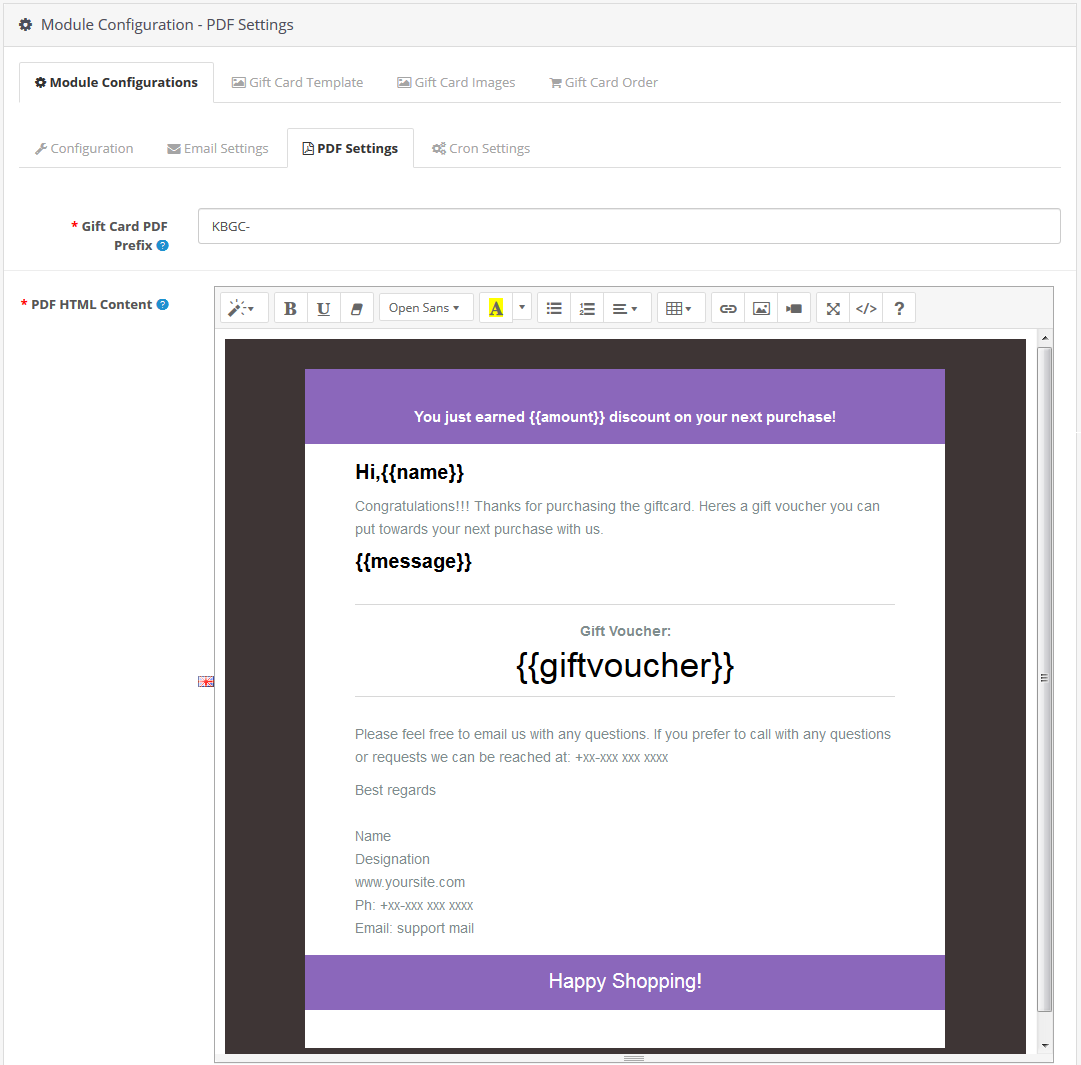
Prefijo de PDF de tarjeta de regalo: Esta opción le permite establecer el código de prefijo de la tarjeta de regalo PDF adjunto al documento.
Contenido HTML PDF: Puede modificar o personalizar el contenido del archivo PDF según los requisitos comerciales. Esta plantilla está en formato HTML para que pueda agregarle texto, fotos o enlaces fácilmente. Este material PDF también se puede publicar en inglés, francés y otros idiomas.
3.1.4 Configuración de cron
El módulo administrador de tarjetas de regalo OpenCart admite funciones cron. El administrador puede ejecutar cron de forma manual o automática después de un período de tiempo específico. Se ha agregado un botón para esta funcionalidad. 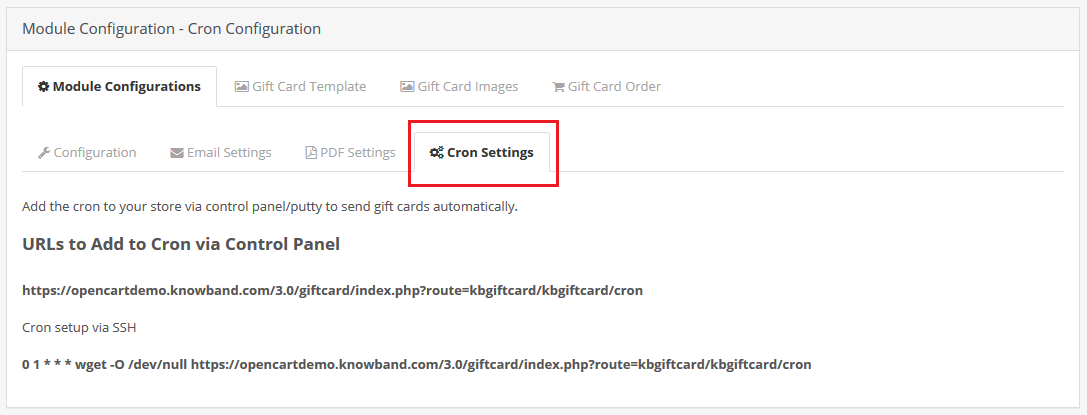
URL para agregar a Cron a través del Panel de control
https://octest1.knowband.com/2.3/index.php?route=kbgiftcard/kbgiftcard/cron
Configuración de cron a través de SSH
0 1 * * * wget -O / dev / null https://octest1.knowband.com/2.3/index.php?route=kbgiftcard/kbgiftcard/cron
Agregue el cron a su tienda a través del Panel de control para enviar tarjetas de regalo automáticamente.
3.2 Plantilla de tarjeta de regalo
Para crear nuevas plantillas de tarjetas de regalo con el módulo de tarjetas de regalo de OpenCart, vaya a la pestaña Diseño de tarjetas de regalo del panel de administración. Haga clic en el botón ‘Agregar nueva plantilla’ o en el signo ‘+’ en la parte superior derecha de la pantalla de la tarjeta de regalo de OpenCart. Puede ver la siguiente configuración para crear una nueva plantilla de tarjeta de regalo para su tienda.
Agregue nuevas plantillas o edite / elimine las plantillas:
Agregar nueva plantilla de tarjeta de regalo:
Título de la plantilla: Esta es una nueva característica agregada a esta última versión de OpenCart Gift Card Manager que permite al administrador agregar el título de la plantilla.
Descripción de la plantilla: Ahora el administrador puede agregar la descripción de la Tarjeta de regalo que desea mostrar en la parte frontal.
Nombre de la plantilla: Esta opción le permite al administrador establecer un nombre único para la plantilla de la tarjeta de regalo que se puede usar para definir una plantilla en particular.
Imagen: Esta opción del complemento de tarjeta de regalo OpenCart le permite al administrador elegir una imagen o modelo de tarjeta de regalo que se mostrará en la parte delantera de la tienda. Al seleccionar una imagen, solo las imágenes producidas se mostrarán en la lista desplegable.
Palabras clave de plantilla: Esta opción le permite asignar el diseño de la tarjeta de regalo a una categoría específica. Se puede lograr eligiendo las etiquetas / palabras clave adecuadas para la plantilla de la tarjeta de regalo. Si desea colocar la plantilla de la tarjeta de regalo en una nueva categoría, primero puede agregar la palabra clave y asignarle la plantilla. Simplemente presione el botón “Agregar nueva plantilla de palabras clave”.
Permitir tarjeta de regalo física: Esta opción permite al administrador de OpenCart activar o desactivar la tarjeta de regalo física para esta plantilla.
Permitir tarjeta de regalo virtual: Puede activar o desactivar las tarjetas electrónicas tanto para el destinatario como para usted. Esto significa que cuando activa la opción de tarjeta virtual, los clientes verán tres opciones en su página principal, a saber, “Imprimir usted mismo”, “Enviar por correo electrónico” y “Tarjeta física”.
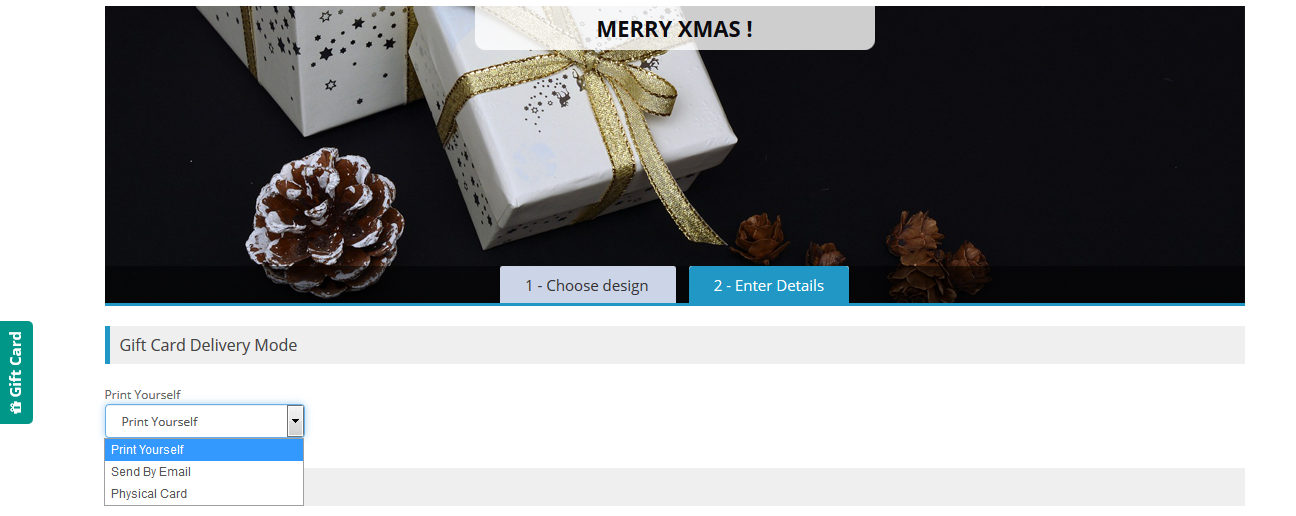 Habilitar plantilla: Esta opción activa o desactiva fácilmente la plantilla de OpenCart Store.
Habilitar plantilla: Esta opción activa o desactiva fácilmente la plantilla de OpenCart Store.
idioma: El administrador seleccionará el idioma de la plantilla de la lista desplegable.
3.3 Imágenes de tarjetas de regalo
Las imágenes para varias ocasiones se cargan previamente en la parte posterior del administrador de tarjetas de regalo de OpenCart. El administrador puede seleccionar una imagen basada en la ocasión al crear una plantilla de tarjeta de regalo. Además, el propietario de la tienda debe establecer los siguientes ajustes de configuración para adjuntar una nueva tarjeta de regalo a la tienda. 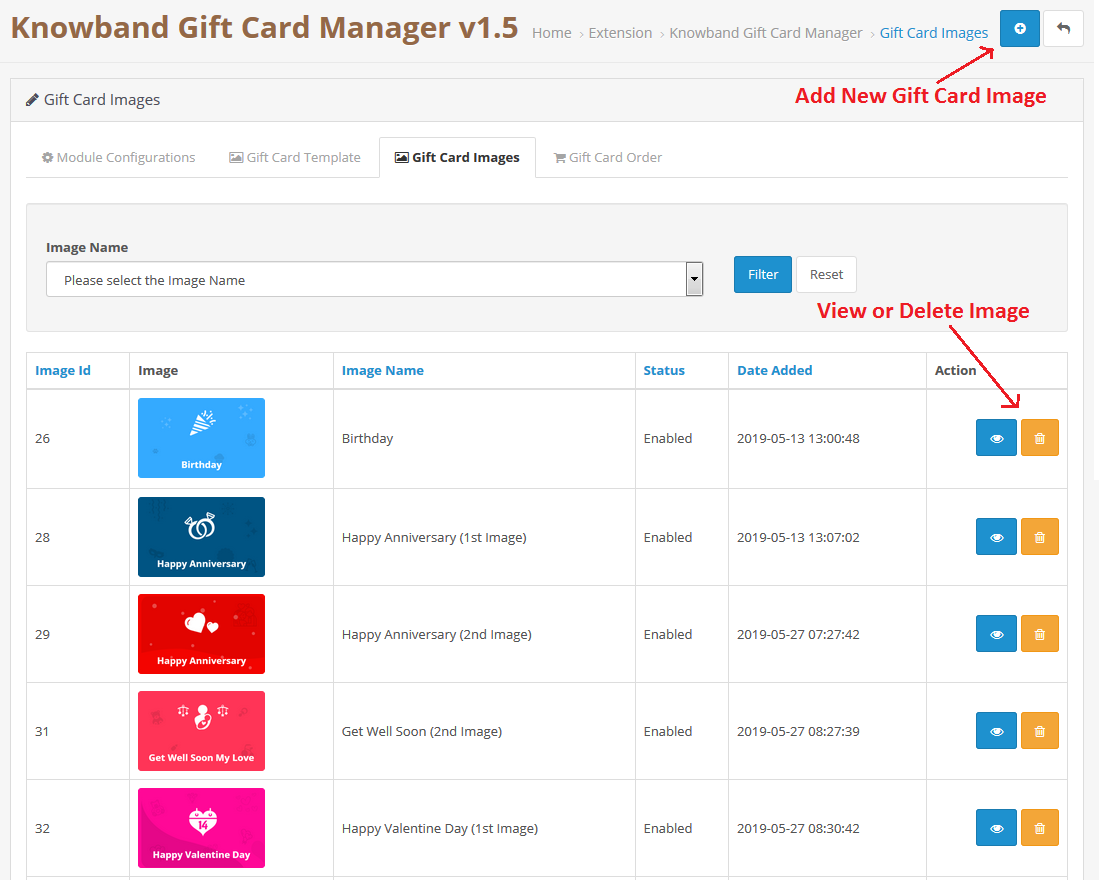
Ver imagen de tarjeta de regalo:
Agregar imágenes de tarjetas de regalo:
Seleccione el botón Agregar producto que se muestra en la esquina superior derecha. Se le redirigirá a una nueva página donde podrá agregar nuevas imágenes de tarjetas de regalo.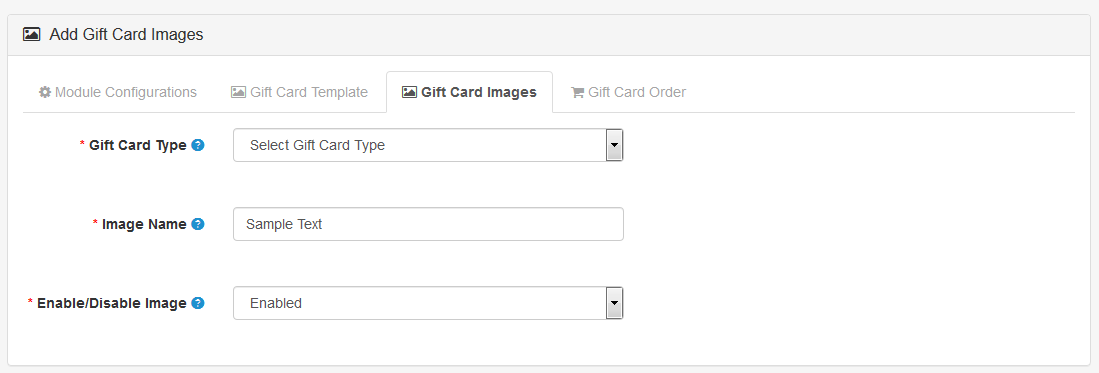
Tipo de tarjeta de regalo: El administrador de la tienda puede cargar una imagen de tarjeta de regalo personalizada para hacerla más atractiva.
Nombre de la imagen: Esta función es para agregar un nombre a la imagen ingresada. Este nombre es para fines de reconocimiento del administrador y no se mostrará en la interfaz.
Activar / desactivar imagen: Con esta tienda de botones, el propietario puede mostrar u ocultar la imagen particular de la interfaz.
La sección Imagen de tarjeta de regalo de OpenCart Gift card Manager tiene dos opciones más
- Cargar imagen de tarjeta de regalo personalizada:
- Crear usando imagen de fondo:
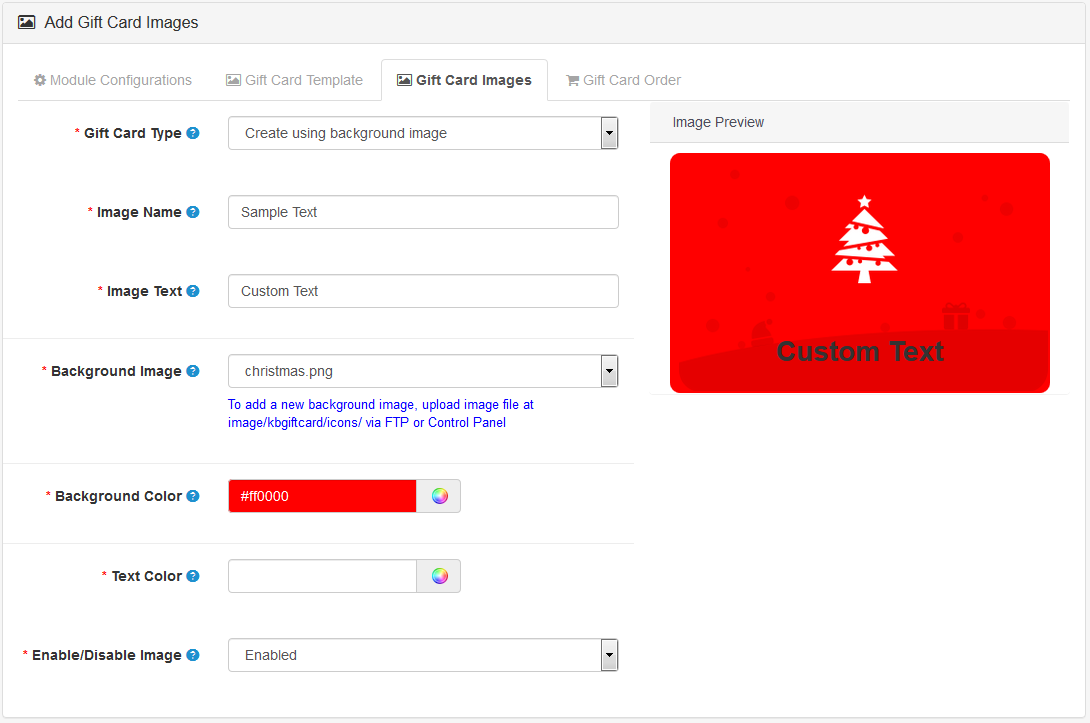 Guarde la configuración antes de pasar a la siguiente sección de configuración.
Guarde la configuración antes de pasar a la siguiente sección de configuración.
3.4 Pedidos con tarjetas de regalo
Para la interfaz de administración, la sección Pedido de tarjetas de regalo es muy importante. Aquí el administrador puede rastrear los detalles de los pedidos realizados de tarjetas de regalo.
En la pestaña Pedido de tarjeta de regalo del Administrador de tarjetas de regalo, el administrador puede supervisar la lista completa de pedidos recibidos de tarjetas de regalo. Muestra la dirección de correo electrónico del destinatario, la fecha del envío y el estado de las tarjetas de regalo.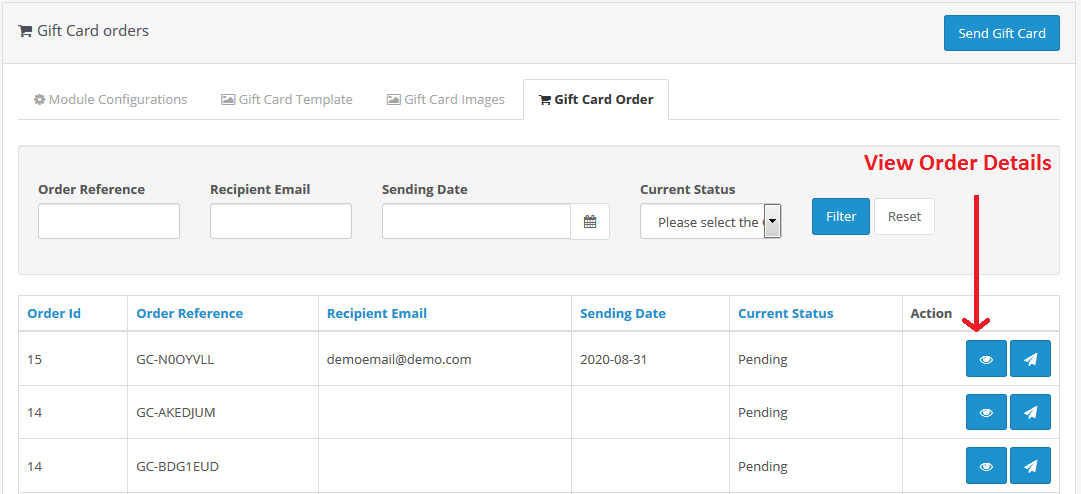
En esta sección, encontrará todos los detalles sobre el pedido. Vaya al botón ‘Mostrar’ en la sección derecha de la página ‘Pedido de tarjeta de regalo’.
Ver pedidos de tarjetas de regalo:
4.0 Interfaz frontal
4.1 Diferentes posiciones del enlace de la tarjeta de regalo
a) El enlace de la tarjeta de regalo se muestra en las secciones de la izquierda y del encabezado.
b) El enlace de la tarjeta de regalo se muestra en la sección de pie de página.
4.2 ¿Cómo comprar una tarjeta regalo?
Haga clic en el botón Tarjeta de regalo en cualquiera de las pestañas mencionadas anteriormente. El cliente será redirigido a la página de la tarjeta de regalo.
- Elija diseño: Seleccione un diseño para su tarjeta según la ocasión entre las opciones disponibles.
- Elija una opción para el modo de entrega de tarjetas de regalo
4.2.1 Imprima usted mismo
De (nombre): Ingrese el nombre del remitente
Nombrar): Ingrese el nombre del receptor
Cargar foto personalizada (elegir archivo): Con el administrador de tarjetas de regalo OpenCart, el cliente puede elegir una imagen personalizada que se mostrará en la tarjeta.
Personalizar mensaje: El cliente puede escribir un mensaje personalizado.
¿Cuánto te gustaría regalar?
Monto de la tarjeta de regalo: El cliente puede poner una cantidad que deba regalarse.
4.2.2 Enviar por correo electrónico
Proporcione los detalles de la entrega del coche de regalo
Dirección de correo electrónico: Ingrese la dirección de correo electrónico del destinatario
Fecha de envío: Agregar la fecha de envío del correo electrónico de notificación de la tarjeta de regalo
De (nombre): Ingrese el nombre del remitente
Nombrar): Ingrese el nombre del receptor
Cargar foto personalizada (elegir archivo): Con el administrador de tarjetas de regalo OpenCart, el cliente puede elegir una imagen personalizada que se mostrará en la tarjeta.
Personalizar mensaje: El cliente puede escribir un mensaje personalizado.
¿Cuánto te gustaría regalar?
Monto de la tarjeta de regalo: El cliente puede poner una cantidad que deba regalarse.
Ahora puede agregar la tarjeta de regalo a su carrito.
4.2.3 Tarjeta física
De (nombre): Ingrese el nombre del remitente
Nombrar): Ingrese el nombre del receptor
Cargar foto personalizada (elegir archivo): Con el administrador de tarjetas de regalo OpenCart, el cliente puede elegir una imagen personalizada que se mostrará en la tarjeta.
Personalizar mensaje: El cliente puede escribir un mensaje personalizado.
¿Cuánto te gustaría regalar?
Monto de la tarjeta de regalo: El cliente puede poner una cantidad que deba regalarse.
4.3 Agregar tarjeta de regalo al carrito de compras
4.4 Pasos antes del pago
Al hacer clic en el botón Realizar pedido, el cliente puede realizar el pedido.
Los clientes recibirán un correo electrónico después de realizar el pedido correctamente.
De esta manera, el administrador de la tienda en línea puede permitir que los clientes compartan tarjetas de regalo con sus amigos y familiares. Hay tantas plantillas para diferentes ocasiones que los usuarios en línea pueden seleccionar la tarjeta de regalo y enviarla. La extensión del administrador de tarjetas de regalo de OpenCart proporciona un funcionamiento fluido y compatibilidad multilingüe. El módulo de tarjeta de regalo para OpenCart muestra el enlace de la tarjeta de regalo en varias secciones para la comodidad del cliente. El comerciante en línea puede aumentar sus ganancias ofreciendo una tarjeta de regalo a los clientes.
Para obtener más detalles sobre este complemento de vales de tarjetas de regalo OpenCart, visite aquí:
Extensión de tarjeta de regalo OpenCartEnlace de módulo
OpenCart send gift card extension Admin demo link
Sistema de tarjeta de regalo OpenCartFrente demo link
OpenCart gift card vouchers plugin mercado Enlace
Módulo de tarjeta de regalo para OpenCart Youtube Video link
Siganos en Facebook